Chrome浏览器下载时避免安装失败的策略
来源:Google Chrome官网
时间:2025-06-13
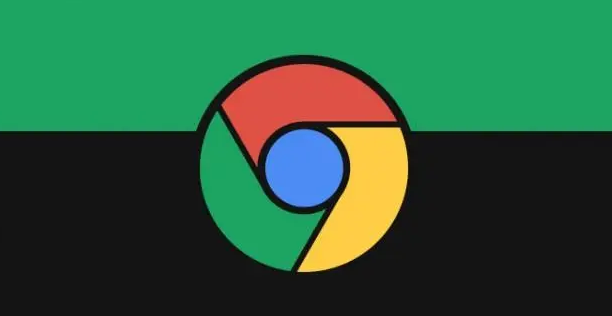
一、下载前的准备
1. 检查系统要求:在下载软件之前,先了解该软件的系统要求。例如,有些软件可能要求特定的操作系统版本、处理器性能、内存大小等。确保你的电脑系统满足这些基本要求,否则可能会导致安装失败。你可以通过查看软件的官方网站或下载页面上的说明来获取系统要求信息。
2. 关闭不必要的程序:在开始下载和安装软件之前,关闭电脑上正在运行的不必要的程序。这些程序可能会占用系统资源,导致下载或安装过程中出现卡顿或失败的情况。特别是一些占用大量内存或CPU资源的程序,如大型游戏、视频编辑软件等。你可以通过任务管理器(在Windows系统中按Ctrl+Shift+Esc组合键打开,在Mac系统中通过活动监视器)来查看正在运行的程序,并选择不需要的程序将其结束任务。
3. 确保网络稳定:稳定的网络连接对于顺利下载和安装软件至关重要。如果你的网络不稳定,可能会出现下载中断、文件损坏等问题,从而导致安装失败。在进行重要软件的下载和安装时,尽量使用有线网络连接,或者确保无线网络信号强度良好。如果可能,避免在网络高峰期进行下载,以减少网络拥堵对下载速度和稳定性的影响。
二、下载过程中的注意事项
1. 选择合适的下载源:尽量从官方或可靠的下载源获取软件安装包。官方下载源通常能提供最新、最安全的软件版本,并且能保证文件的完整性。避免从一些不明来源的网站下载软件,因为这些来源可能提供被篡改或包含恶意软件的安装包,不仅可能导致安装失败,还可能对你的电脑安全造成威胁。在下载时,仔细核对下载链接的网址,确保它是官方指定的下载链接。
2. 暂停和恢复下载的技巧:如果在下载过程中遇到网络问题或其他突发情况需要暂停下载,不要直接关闭下载窗口或浏览器。在Chrome浏览器中,你可以点击下载项左侧的暂停按钮来暂停下载。当网络恢复或问题解决后,再点击恢复按钮继续下载。这样可以避免重新下载整个文件,节省时间和流量。同时,暂停和恢复下载功能也可以在你需要进行其他紧急网络操作时使用,比如处理重要的邮件或文档。
3. 检查下载进度和状态:在下载过程中,密切关注Chrome浏览器的下载进度条和状态提示。如果下载速度异常缓慢或长时间没有进展,可能是网络问题或下载源的问题。此时,你可以尝试更换下载源或等待一段时间后再继续下载。另外,如果下载过程中出现错误提示,如“网络错误”“文件损坏”等,不要忽视这些提示,根据提示信息采取相应的措施,如重新下载、检查网络连接等。
三、安装过程中的操作要点
1. 以管理员身份运行安装程序:对于一些需要修改系统设置或安装到系统目录的软件,可能需要以管理员身份运行安装程序。在Windows系统中,右键点击安装文件,选择“以管理员身份运行”;在Mac系统中,可能需要在安装时输入管理员密码。以管理员身份运行安装程序可以确保软件有足够的权限进行安装,避免因权限不足导致的安装失败。
2. 遵循安装向导的指示:在安装软件时,仔细阅读安装向导的每一个步骤和提示信息。按照默认设置进行安装通常是一个比较安全的选择,但如果你有自己的特定需求,可以根据提示进行自定义安装。例如,你可以选择安装路径、创建桌面快捷方式等。在安装过程中,不要随意点击“下一步”而忽略了重要的设置选项,以免导致安装后软件无法正常运行或出现其他问题。
3. 关闭杀毒软件和防火墙(谨慎操作):有时候,杀毒软件或防火墙可能会误将软件安装包识别为潜在威胁,从而阻止其安装。在这种情况下,你可以尝试暂时关闭杀毒软件和防火墙,然后再次进行安装。但是,关闭杀毒软件和防火墙会使你的电脑处于一定的风险之中,所以在安装完成后,一定要及时重新开启它们。另外,你也可以将安装包添加到杀毒软件的信任列表中,以避免下次安装时再次被阻止。
四、安装失败后的解决方法
1. 查看安装日志:许多软件在安装过程中会生成安装日志文件,记录安装过程中的详细信息,包括错误代码、警告信息等。这些信息对于诊断安装失败的原因非常有帮助。一般来说,安装日志文件可以在软件安装目录下找到,或者在安装向导的最后一步会有提示查看日志的选项。通过查看安装日志,你可以了解到具体是哪个环节出现了问题,然后根据问题的性质采取相应的解决措施。
2. 重新安装软件:如果安装失败,首先尝试删除已下载的安装包和部分已安装的文件,然后重新下载安装包并进行安装。在重新安装之前,确保你已经解决了之前导致安装失败的问题,如网络问题、权限问题等。有时候,简单地重新安装就可以解决一些临时性的安装错误。
3. 寻求官方支持:如果以上方法都无法解决安装失败的问题,你可以寻求软件官方的支持。访问软件的官方网站,查找支持页面或联系方式,向官方客服人员描述你遇到的问题和已经尝试过的解决方法。他们通常会为你提供更专业的解决方案或指导你进一步排查问题。
